日本は四季折々の季節を愉しめ、その時だけの素晴らしい風景を見る事ができますね。
美しいスポットに出掛けると観光客も多く、撮影をするにもたくさんの人が画面に入ってしまい、自分の思うような景色が撮れない時も少なくありません。
少しでも雰囲気の良い撮影になるようなポイントを紹介します。
歩いて撮影するならカメラグリップが必須
道中の動画を撮影しておくと、後に見返す楽しみになったり、前振りなく起きた面白い出来事を記録する事ができます。
GoProの手ぶれ補正は、新しくなる度にパワーアップしていて、HERO8 Black・MAX・HERO7は、GoProのスタビライザーであるKarma Gripを使わなくても歩いてる動画を綺麗に撮影する事ができます。
そこで活躍するのが、カメラグリップ。
荷物を軽く手軽にしたい場合は、コンパクトな「GoPro Shorty」がオススメです。
少し重くなっても色んなパターンで撮影したい場合は、用途が幅広い「GoPro 3way」があれば、カメラグリップで使えたり、離れた場所からのセルフィの撮影もできます。


乗り物の撮影が楽しい!持ち手があれば撮影の負担が減少
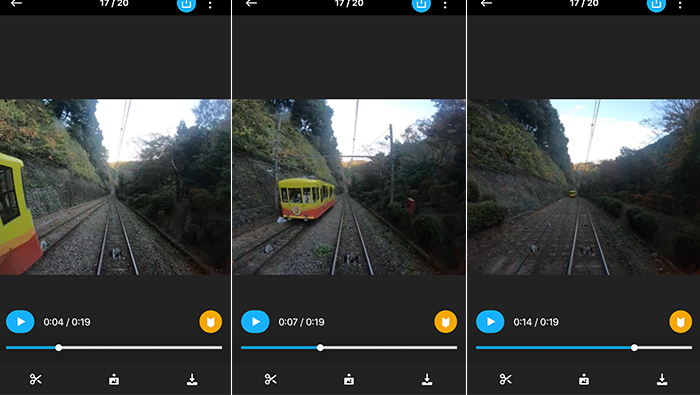
その観光地ならではの乗り物は、記録に残したいイベントですよね。
小さなGoProでも、撮りっぱなしで本体を持ち続けるのは、なかなか大変。棒状のグリップがあると撮影しやすくなります。
見本画像は動画を静止画で並べたものですが、ケーブルカーですれ違う瞬間を動画で撮影したものです。窓越しに撮影する場合は、GoProのレンズを窓にベタッとくっつけると光の反射が写り込まないので綺麗に撮影できます。
動画撮影で長回しする場合は、周りの方の顔を長時間映さないようにするなど配慮すると良いと思います。自分の撮影を優先する事で周囲の方の迷惑にならないように気をつけてくださいね。
アプリを活用して思い通りの構図で撮影

観光地の撮影スポットは人が多く集まります。
撮りたい対象物に人が重なっていると、ちょっと残念な事になってしまうので、出来れば人気が無くなった瞬間にいい写真を撮りたいですよね。
GoProは背面液晶があるモデルが多いですが、液晶のサイズが小さくアングルによっては見えにくい事があります。
そんな時はアプリを使えば、GoProのレンズにどんな構図で映っているかリアルタイムで確認しながら自分の気に入った写真を撮る事ができます。
シャッターもアプリで切る事ができるので、人気がひいた瞬間を狙って的確に撮影できます。モード切り替えも簡単にできて便利です。

頭上から撮影していつもと違う目線を記録する
通常のカメラだと高い位置からの撮影は難しいですが、GoProを使えば腕を伸ばして頭上からの目線で撮影する事ができます。
広い背景と一緒に撮影するセルフィーは、その景色と一体感ある映像になります。高い位置にGoProを持ち上げていても、アプリを使えば映そうとしている画面を確認できて、シャッターも切る事ができます。
撮影がワンパターンになりがちな方も、いろんな角度から撮影して新しい表現にチャレンジしてください。
アプリを使って動画で撮影したものを写真で切り出す

アプリを使えば、動画で撮影したものを写真として切り出す事ができます。
人通りが多く、なかなか「ここぞ!」という写真の撮影ができないような場所は、動画で撮影しておきましょう。動画から「フレームの保存」で写真として保存する事ができます。
写真と動画と両方記録で残したい!という場合は、まずは動画で撮影しておくと、好きなシーンを写真としても使う事ができるので、迷った時は動画撮影をしておくと間違いないでしょう。
GoProのデータ移動は帰宅後がオススメ

GoProのアプリを使えば、撮影した映像の確認や、動画や写真の編集もする事ができます。
ただ、GoProのデータ確認や移動は、バッテリーの消費が激しいので外出中に頻繁に行うのは控えた方が良さそうです。
急ぎでない場合は、帰宅してからゆっくりデータ管理を行ってください。
せっかくのお出掛け中に、撮影したいタイミングがある時、バッテリー切れで撮影できないとなると残念ですよね。
撮影した動画や写真を編集して人に見てもらおう!
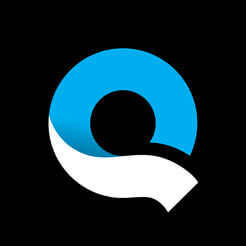
撮影した動画や写真で、楽しいの共有をしましょう!
無料アプリ「Quik」を使えば動画や写真の編集を簡単にできます。
特に動画は、人に見せる時は撮ったそのままより、不要部分をカットするなど、編集した方がより面白いものになります。
不要部分をカットしたり、テキストやBGMを入れる事もできます。エフェクトが用意されているので、簡単におしゃれな動画を作る事ができますよ。

GoProならコンパクトで水濡れにも安心
旅行など観光は日にちが決まっていて、天気が悪くても中止にせず出掛ける事になりますよね。GoProなら雨に濡れても問題ないので、天気も気にせず持ち歩く事ができます。
街歩きや観光地巡りは、記録に残したい出来事の連続です。
GoProのコンパクトなサイズは、フットワークの邪魔にならず、撮影したい気持ちを刺激してくれます。アクセサリーやアプリを上手に活用して、たくさん思い出を残してください。
- 歩く時はカメラグリップを使うと安定する
- アプリを活用して思い通りの構図で撮影
- 色んな角度からいつもと違う目線で記録する
- アプリを使って動画から写真を切り出す
- GoProのデータ移動は帰宅後がオススメ
- 撮影した動画や写真は「Quik」で編集
- GoProならコンパクトで水濡れにも安心

